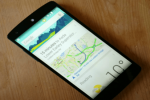Išmaniųjų telefonų naudotojams fotoaparatas tapo beveik refleksu: pamatysite ką nors verto dėmesio, užfiksuosite akimirką ir tą atmintį išsaugosite amžinai. Bet ką daryti, jei tas konkretus momentas nėra vertas amžinai? Nors popierines momentines nuotraukas sunku atskirti rankoje, skaitmeninius failus „Android“ galerijoje daug lengviau išmesti. Be to, pasitaiko klaidų ir galite persigalvoti dėl nuotraukos ar vaizdo įrašo, kurį per greitai išmetėte.
Turinys
- Ištrinkite nuotraukas iš galerijos programos
- Atkurkite ištrintas nuotraukas iš galerijos programos
- Ištrinkite nuotraukas iš „Google“ nuotraukų
- Atkurti ištrintas nuotraukas iš „Google“ nuotraukų
- Nuotraukų atkūrimas naudojant trečiosios šalies programinę įrangą
Mes parodome, kad turite ištrinti nuotraukas iš savo Android telefoną ir juos atkurti, jei apsigalvosite. Toliau pateiktas pavyzdys yra „Android 10“. Nors
Rekomenduojami vaizdo įrašai
Turite iPhone? Jūs galite padaryti tą patį. Peržiūrėkite mūsų vadovą kaip ištrinti ir atkurti nuotraukas iš savo iPhone.
Susijęs
- Kiek kainuoja „Apple Music“ ir kaip ją gauti nemokamai?
- Šis 600 USD kainuojantis „Android“ telefonas turi vieną didelį pranašumą prieš „iPhone“.
- Geriausi 2023 m. sulankstomi telefonai: 4 mūsų mėgstamiausi sulankstomi telefonai šiuo metu
Ištrinkite nuotraukas iš galerijos programos
Beveik visuose „Android“ telefonuose yra „Galerijos“ programa, kurioje saugomos nuotraukos, vaizdo įrašai ir ekrano nuotraukos, padarytos naudojant išmanusis telefonas fotoaparatą ir vaizdus iš kitų šaltinių, kuriuos atsisiuntėte iš svetainių arba išsaugojote iš el. pašto ar tekstinių pranešimų. Galerijoje vienu metu galite pašalinti vieną arba daug vaizdų. Štai kaip.



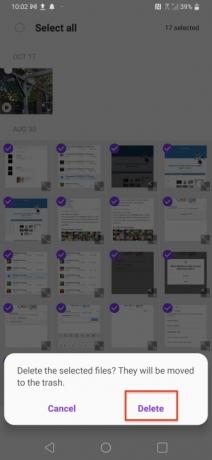


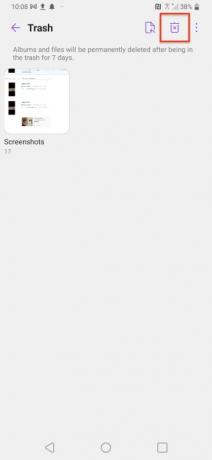
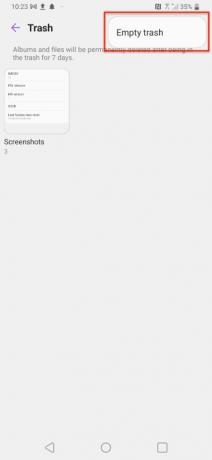
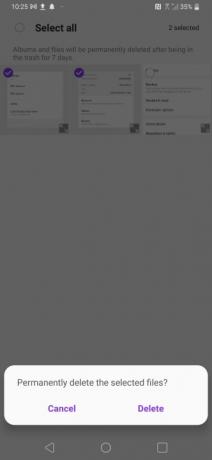
- Bakstelėkite, kad paleistumėte programą Galerija.
- Bakstelėkite Nuotraukos mygtuką, kad pasiektumėte visas savo nuotraukas.
- Bakstelėkite Šiukšliadėžė piktogramą viršuje.
- Pasirinkite visus vaizdus, kuriuos norite išmesti, bakstelėdami apskritimus kiekvienos nuotraukos viršutiniame kairiajame kampe. Pasirinktieji parodys varnelę.
- Bakstelėkite Ištrinti mygtuką lango apačioje.
- Galite gauti įspėjimą, kuriame bus klausiama, ar tikrai norite ištrinti šiuos vaizdus. Bakstelėkite Ištrinti vėl.
- Tada jūsų vaizdai bus perkelti į šiukšliadėžę ir po septynių dienų bus visam laikui ištrinti.
- Norėdami visam laikui ištrinti šiuos vaizdus, iš karto bakstelėkite trijų taškų piktogramą viršutiniame dešiniajame kampe ir bakstelėkite Šiukšliadėžė.
- Šiukšliadėžėje dar kartą bakstelėkite trijų taškų piktogramą ir bakstelėkite Tuščia Šiukšlinė arba bakstelėkite albumo piktogramą, kad atidarytumėte albumą, ir bakstelėkite šiukšliadėžę su X, kad pasirinktumėte nuotraukas, kurias norite nedelsiant pašalinti.
- Bakstelėkite Ištrinti ekrano apačioje.
- Pasirodys dialogo langas, kuriame bus klausiama, ar esate tikri. Bakstelėkite Ištrinti vėl ir jie dingo amžiams.
Atkurkite ištrintas nuotraukas iš galerijos programos
Bet palaukite tik minutę! O jei ką nors ištrynėte per klaidą? Nesijaudink. Galite lengvai jį nuskaityti ir atkurti galerijoje. Štai kaip.

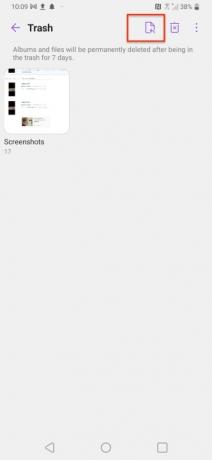

- Bakstelėkite trijų taškų piktogramą viršutiniame dešiniajame kampe.
- Bakstelėkite Šiukšliadėžė norėdami pamatyti albumą, kuriame yra jūsų ištrinti vaizdai.
- Bakstelėkite, kad atidarytumėte albumą.
- Bakstelėkite Atkurti piktogramą.
- Bakstelėkite bet kurį vaizdą, kurį norite išsaugoti, arba Pasirinkti viską.
- Bakstelėkite Atkurti.
Ištrinkite nuotraukas iš „Google“ nuotraukų
„Google“ nuotraukos yra penkerių metų senumo nuotraukų bendrinimo ir saugojimo paslauga, kurioje saugomos nuotraukos iki 16 MP ir vaizdo įrašai iki 1080p. Paslauga nemokama ir neribota iki 2021 m. birželio 1 d. 2020 m. lapkričio mėn. „Google“ paskelbė, kad nuo 2021 m. birželio 1 d. nutrauks nemokamą neribotą „aukštos kokybės“ arba „išreikštos kokybės“ nuotraukų saugyklą. Esamoms nuotraukoms tai neturi įtakos, tačiau po tos datos įkeltos naujos nuotraukos bus įskaitytos į nemokamą 15 GB saugyklos kvotą, paskirstytą „Google“ diske, „Gmail“ ir „Google“ nuotraukose. Štai kaip ištrinti nuotraukas iš „Google“ paslaugos. Tas pats metodas tinka ir atskiroms nuotraukoms, ir albumams.






- Paleiskite „Google“ nuotraukas.
- Slinkite, kad pasirinktumėte nuotrauką, kurią norite ištrinti.
- Bakstelėkite Šiukšliadėžė piktogramą apatiniame dešiniajame ekrano kampe.
- Pasirodo dialogo langas, kuriame klausiama, ar norite pašalinti paveikslėlį iš „Google“ paskyros. Bakstelėkite Išmesti. Jei padarysite klaidą, galite paliesti Anuliuoti Štai čia.
- Norėdami pasiekti šiukšliadėžę, bakstelėkite biblioteka apatiniame dešiniajame ekrano kampe.
- Bakstelėkite Šiukšliadėžė mygtuką ir bus rodomos visos šiukšliadėžėje esančios nuotraukos, kurios bus visam laikui ištrintos po 60 dienų.
Atsargiai: jei „Google“ nuotraukas naudojate kaip atsarginę kopiją debesyje arba „Android“ telefone yra tik „Google“. Nuotraukos, nenaudokite jos norėdami ištrinti nuotraukas iš savo telefono, nes tai taip pat ištrins jūsų prisijungus atsarginė kopija. Įsitikinkite, kad savo telefone naudojate Galerijos programą (instrukcijos pateiktos aukščiau) arba kitą, pvz., trečiosios šalies programą QuickPic Gallery Dark arba Gallery, kad atsikratytumėte nuotraukų, kurias norite saugoti „Google“ debesyje, bet ne savo ragelis.
Atkurti ištrintas nuotraukas iš „Google“ nuotraukų
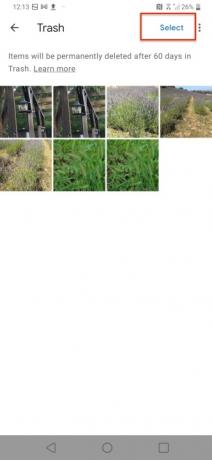

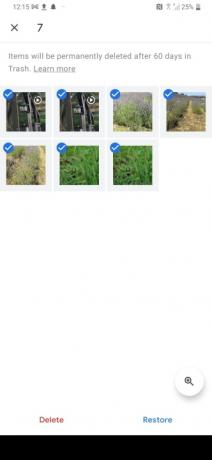
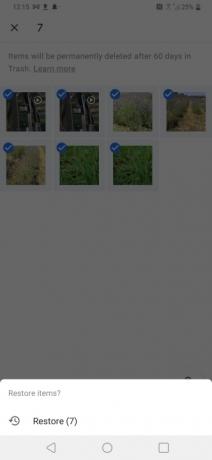
- Šiukšliadėžės ekrane bakstelėkite Pasirinkite mygtuką viršutiniame dešiniajame kampe.
- Bakstelėkite bet kurį arba visus vaizdus, kad juos pasirinktumėte.
- Bakstelėkite Atkurti. Perspėjimas klausia, ar norite atkurti vaizdus.
- Bakstelėkite Atkurti.
Nuotraukų atkūrimas naudojant trečiosios šalies programinę įrangą
Visada turite galimybę naudoti trečiosios šalies programinę įrangą ištrintiems vaizdams atkurti. „Wondershare“ „Dr. Fone“ ir „iMobie's Phone Rescue“, skirta „Android“, yra tik du visuomenei prieinamos atkūrimo programinės įrangos pavyzdžiai.
Wondershare Dr Fone

„Dr. Fone Data Recovery“ („Android“) leidžia atkurti nuotraukas ir įvairius kitus medijos duomenis iš jūsų
„iMobie PhoneRescue“, skirta „Android“.

PhoneRescue for
Redaktorių rekomendacijos
- Geriausios 2023 m. pažinčių programos: 23 mūsų mėgstamiausios
- Naujasis Honor Android telefonas turi funkciją, kurios dar nematėme
- Geriausi 2023 m. „Android“ telefonai: 16 geriausių, kuriuos galite nusipirkti
- Geriausi telefonų pasiūlymai: „Samsung Galaxy S23“, „Google Pixel 7“ ir kt
- Naujausias Nokia Android telefonas turi neįtikėtinai šaunią funkciją
Atnaujinkite savo gyvenimo būdąSkaitmeninės tendencijos padeda skaitytojams stebėti sparčiai besivystantį technologijų pasaulį – pateikiamos visos naujausios naujienos, smagios produktų apžvalgos, įžvalgūs vedamieji leidiniai ir unikalūs žvilgsniai.